Accorder l'accès à un secteur
2023-03-03Dernière mise à jour
Pour accorder l'accès à un secteur, vous devez ajouter des identités ou des rôles à un secteur et planifier un accès par individu ou par rôle.
Avant de commencer
À savoir
- Seuls les propriétaires de secteur, les approbateurs de secteur et les superviseurs peuvent accorder l'accès au secteur.
- La page Accès affiche l'ensemble des identités, rôles ou visiteurs qui ont actuellement accès au secteur.
Procédure
- Cliquez sur Organisation > Secteurs .
- Dans l’onglet Secteurs, sélectionnez un secteur dans la liste.
- Cliquez sur Accès.
-
Sélectionnez un filtre parmi les suivants :
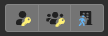
- Tous
-
- Si toutes les icônes de filtre de type de demande d'accès sont disponibles (
 ), tous les types de demande d'accès sont affichés.
), tous les types de demande d'accès sont affichés. - Si toutes les icônes de filtre de type de demande d'accès sont indisponibles (
 ), tous les types de demande d'accès sont masqués.
), tous les types de demande d'accès sont masqués.
- Si toutes les icônes de filtre de type de demande d'accès sont disponibles (
- Accès d'identité (
 )
) - Afficher ou masquer les accès d'identité.
- Accès de rôle (
 )
) - Afficher ou masquer les accès de rôle.
- Demandes de visite (
 )
) - Afficher ou masquer les demandes de visite.
-
Cliquez sur Ajouter un accès.
- Dans la boîte de dialogue Accorder l'accès au secteur, sélectionnez Identités ou Rôles.
-
Si vous sélectionnez Identités, renseignez les champs :
-
Saisissez un nom d'identité et cliquez sur Rechercher (
 ).
).
- Sélectionnez le nom de l’identité dans la liste Identités.
-
Recherchez ou sélectionnez l’horaire désiré dans la liste Horaire.
Exemples d'horaires : toujours, jours de la semaine, week-end, 09:00-17:00, etc.
-
Configurez la période durant laquelle vous souhaitez autoriser l'accès.
- Date de début
- Lancer un sélecteur de calendrier pour choisir la date à laquelle l'accès doit commencer. La valeur par défaut est Maintenant.
- Date de fin
- Lancer un sélecteur de calendrier pour choisir la date à laquelle l'accès doit expirer. La valeur par défaut est Indéfini.
- Motif
- (Facultatif) Indiquez un motif pour la période d'accès demandée. Par exemple, accès nécessaire pour la conférence des partenaires commerciaux, accès nécessaire des employés pour un projet sur plusieurs semaines, etc.
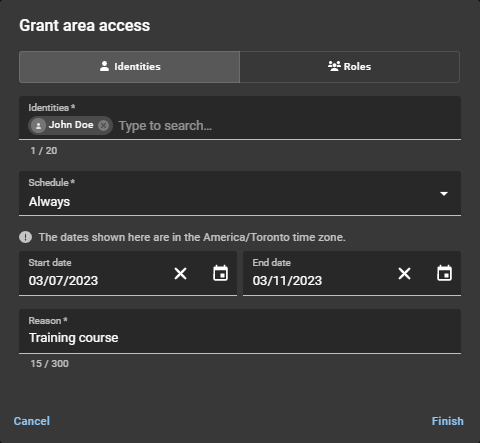
-
Cliquez sur Terminer.
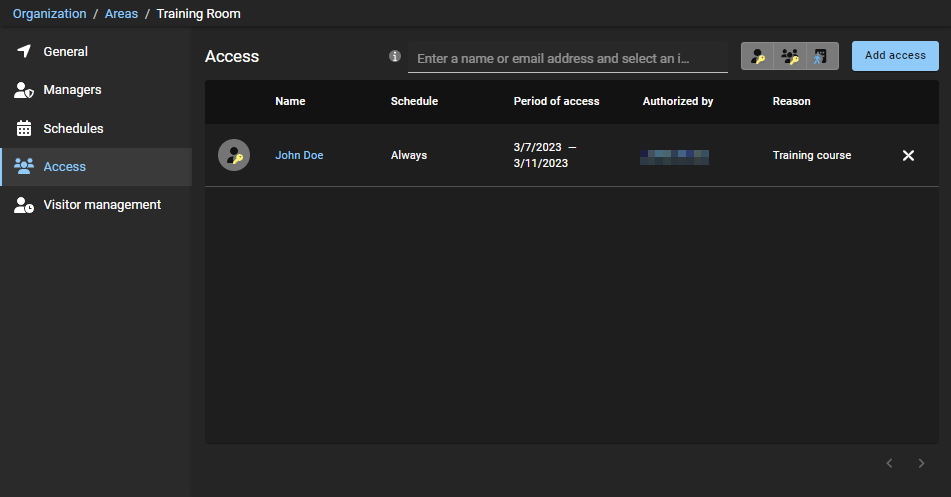
-
(Facultatif) Cliquez sur Supprimer (
 ) pour révoquer tous les accès qui ne sont plus requis.
) pour révoquer tous les accès qui ne sont plus requis.
-
Saisissez un nom d'identité et cliquez sur Rechercher (
-
Si vous sélectionnez Rôles, renseignez les champs :
-
Saisissez un nom de rôle et cliquez sur Rechercher (
 ).
).
- Sélectionnez le nom du rôle dans la liste Rôles.
- Recherchez ou sélectionnez l’horaire désiré dans la liste Horaire.
-
Configurez la période durant laquelle vous souhaitez autoriser l'accès.
- Date de début
- Lancer un sélecteur de calendrier pour choisir la date à laquelle l'accès doit commencer. La valeur par défaut est Maintenant.
- Date de fin
- Lancer un sélecteur de calendrier pour choisir la date à laquelle l'accès doit expirer. La valeur par défaut est Indéfini.
- Motif
- (Facultatif) Indiquez un motif pour la période d'accès demandée. Par exemple, accès nécessaire pour la conférence des partenaires commerciaux, accès nécessaire des employés pour un projet sur plusieurs semaines, etc.
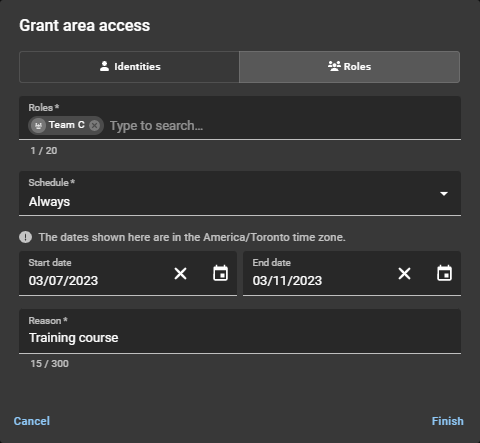
-
Cliquez sur Terminer.
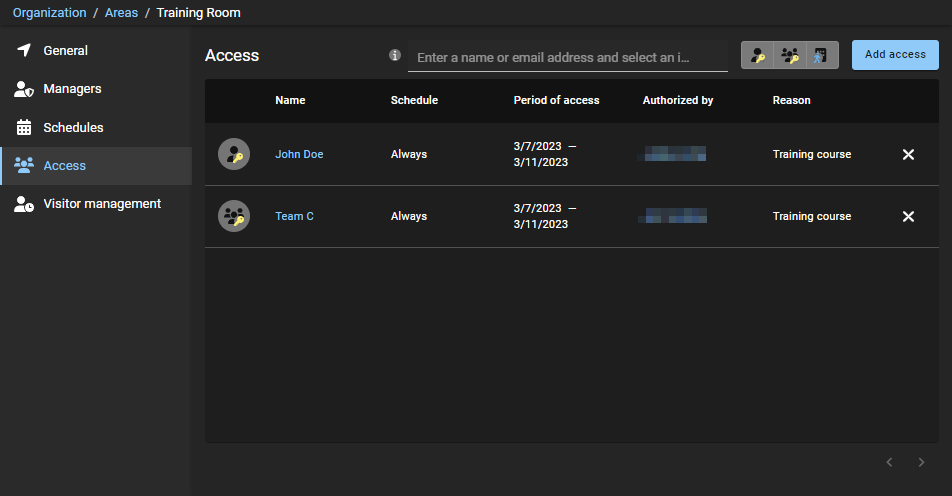
-
(Facultatif) Cliquez sur Supprimer (
 ) pour révoquer tous les accès qui ne sont plus requis.
) pour révoquer tous les accès qui ne sont plus requis.
-
Saisissez un nom de rôle et cliquez sur Rechercher (